CentOS 安装 Mogodb的步骤(在线&&离线两种)
先说推荐安装:在线安装,跟着官方走可以避免一些问题
新学Mongodb我还是推荐离线安装
1.离线安装:(分两批,有Linux基础和无基础)
有Linux基础的同志可以看:
安装包:
https://fastdl.mongodb.org/linux/mongodb-linux-x86_64-rhel70-3.4.1.tgz
安装过程
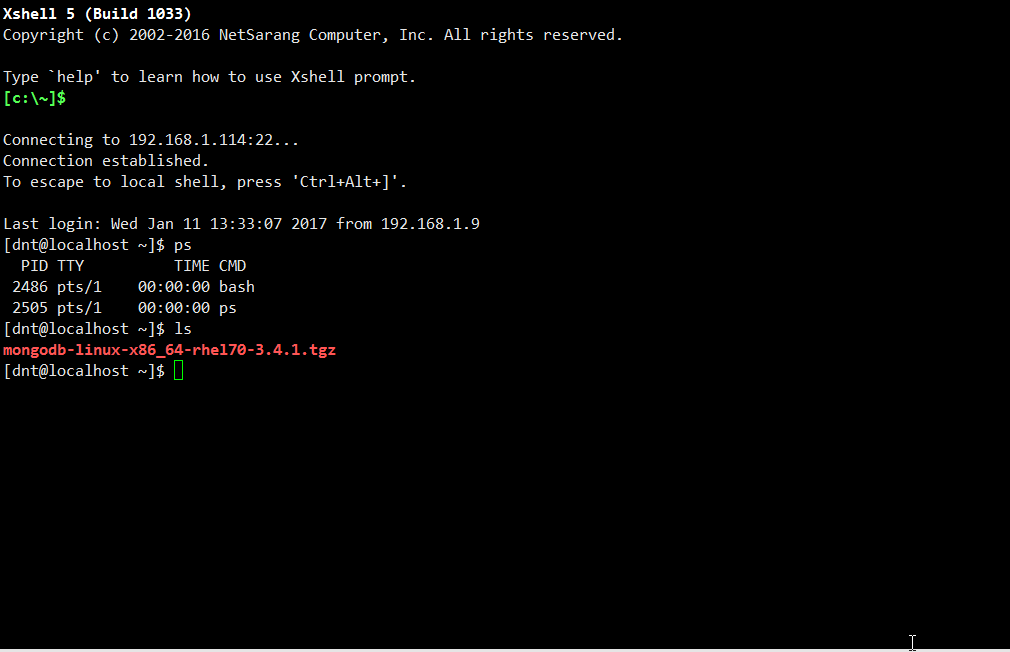
安装pstree小工具,以及其使用
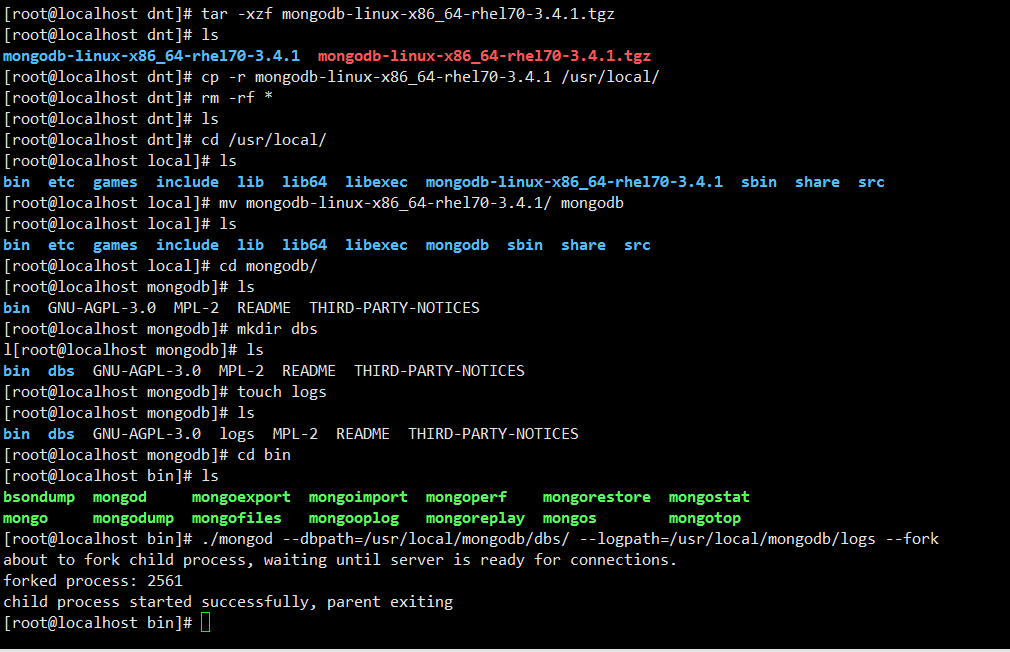
关闭mongodb
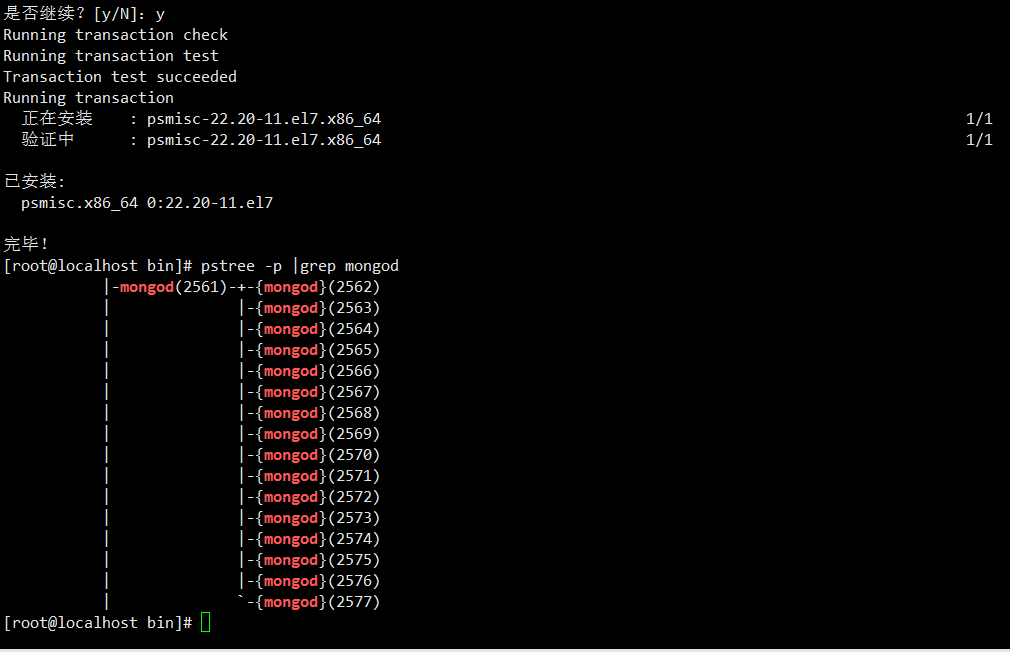
设置开机启动:
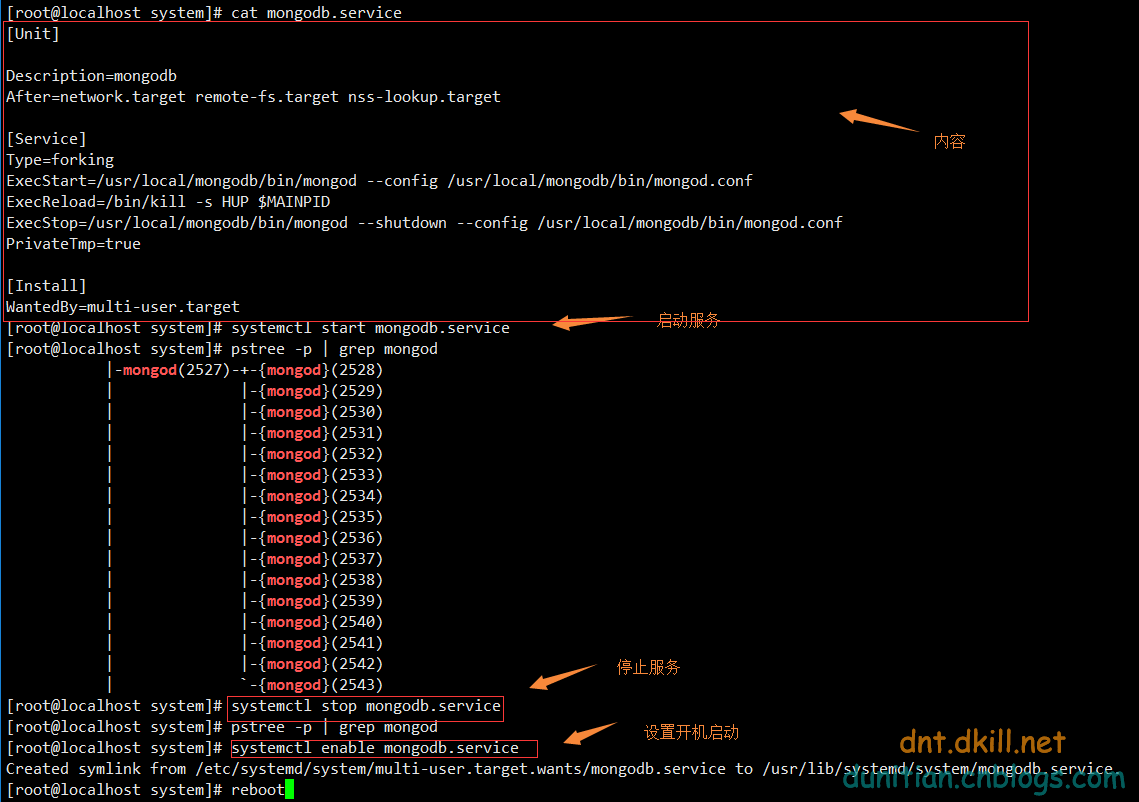
无Linux基础的同志:
先去官方下载离线安装包:https://www.mongodb.com/
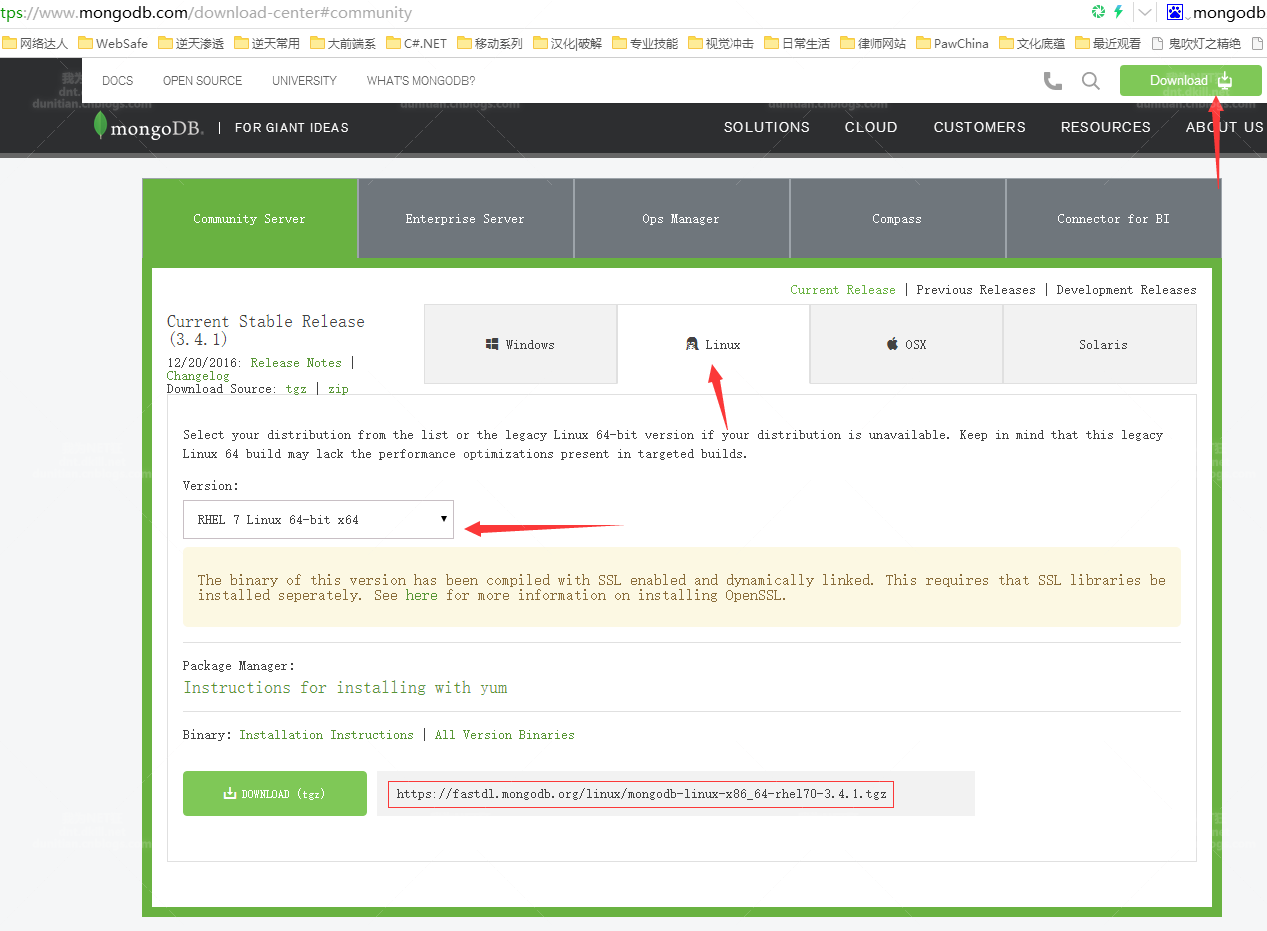
ftp连接一下服务器,把离线包上传上去
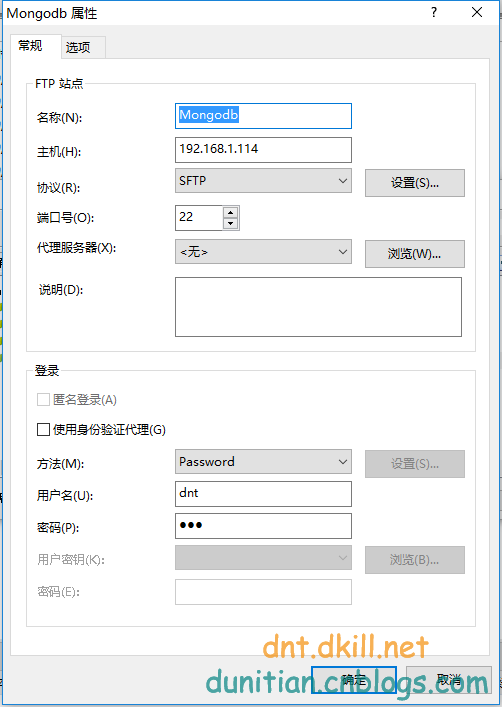
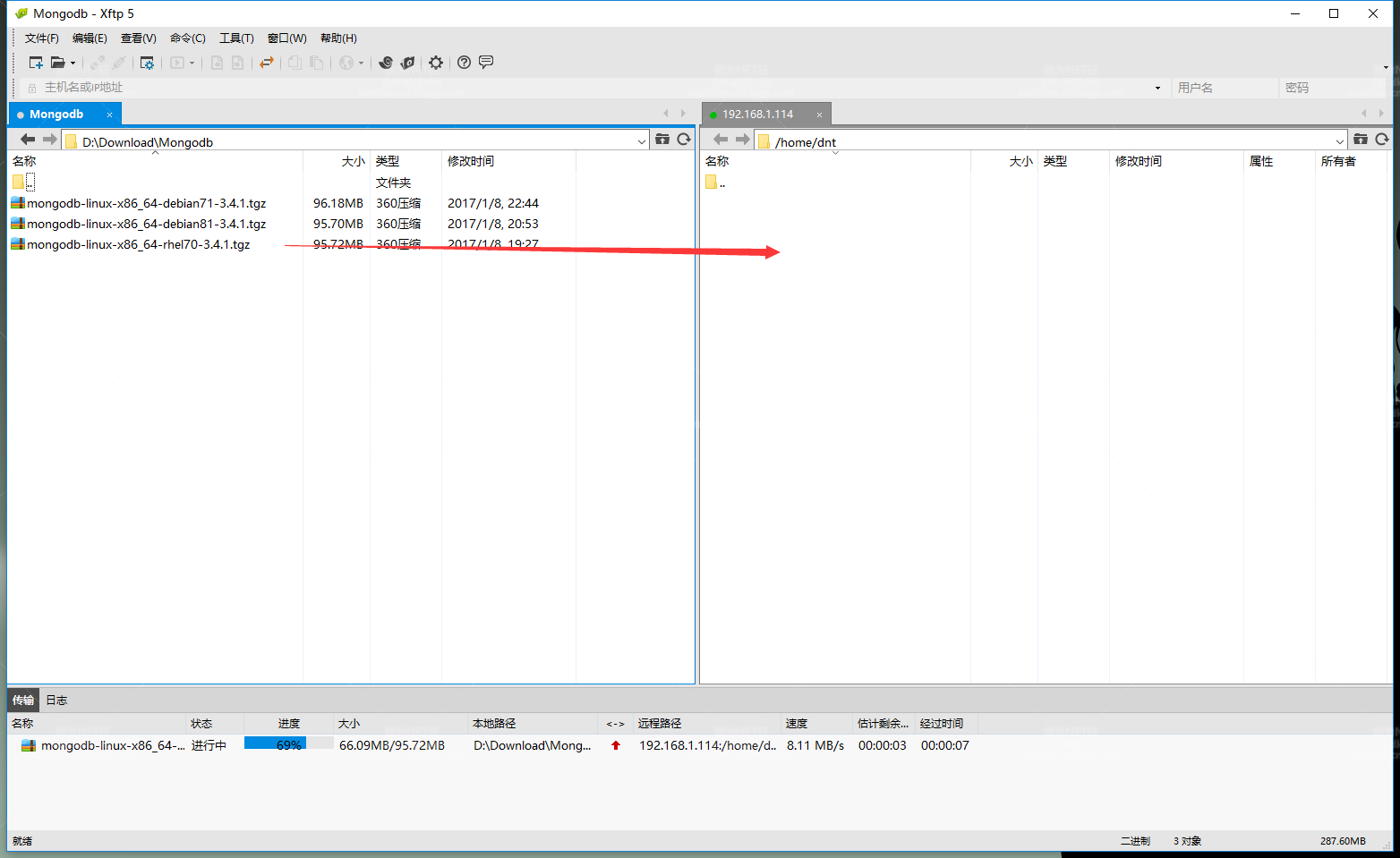
XShell连接一下:
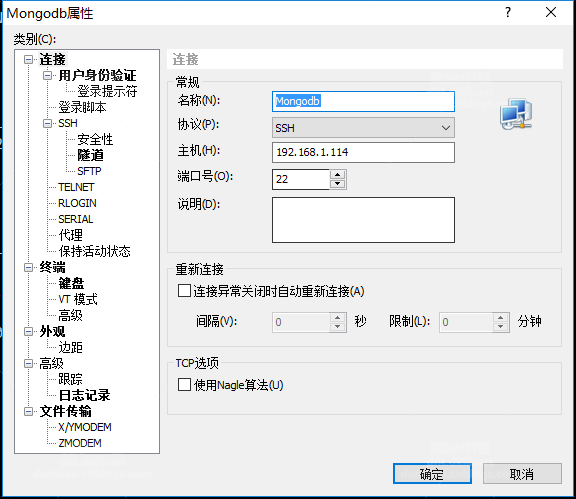
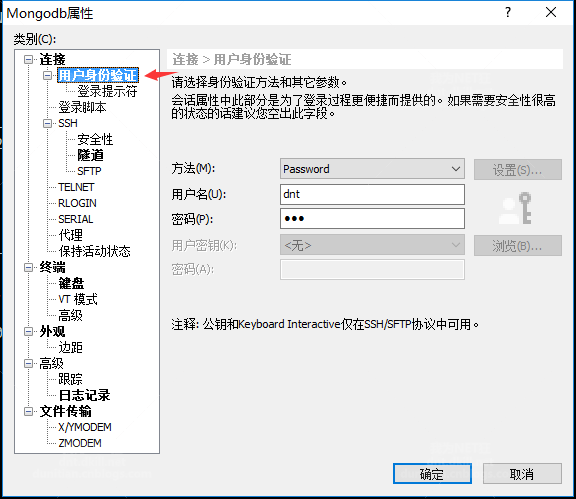
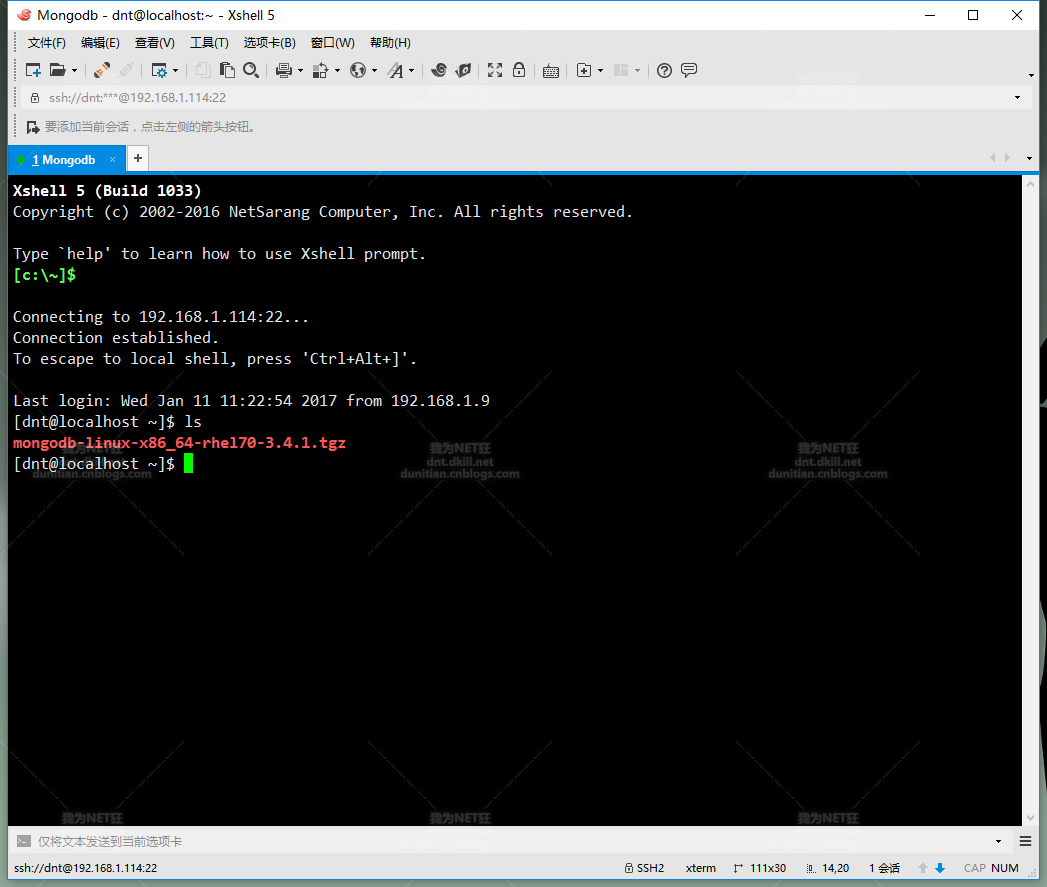
解压文件(你输一点就可以按tab键,它会自动补全):tar -xzf mongo*
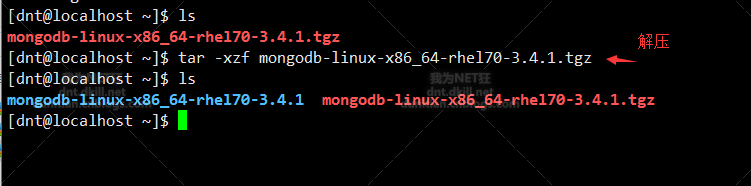
解压命令不清楚的可以去文档库看基本命令 http://dnt.dkill.net/dnt
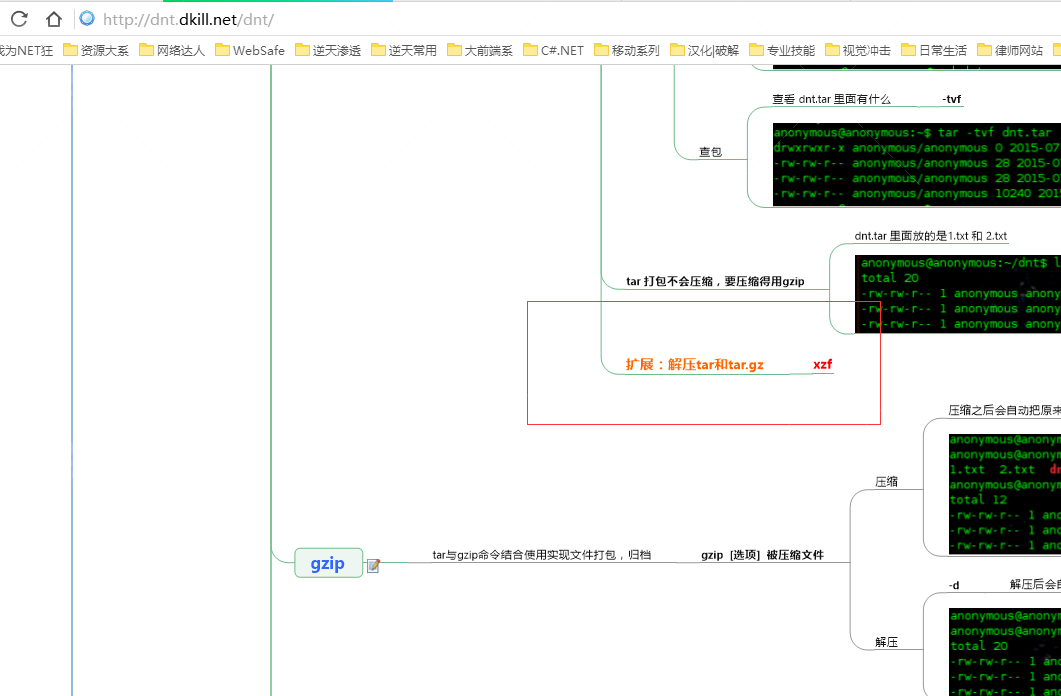
切换到root用户,拷贝文件夹到/usr/local目录(一般软件都安装在这),重命名文件夹
cp -r mongodb-..... /usr/local/
mv mongodb..../ mongodb
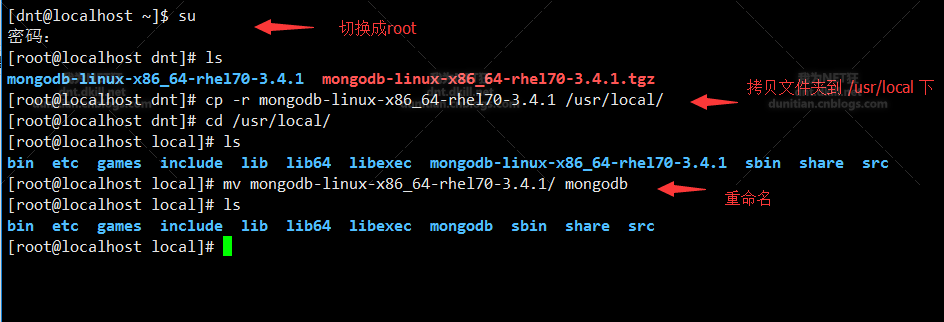
命令不理解的请看:
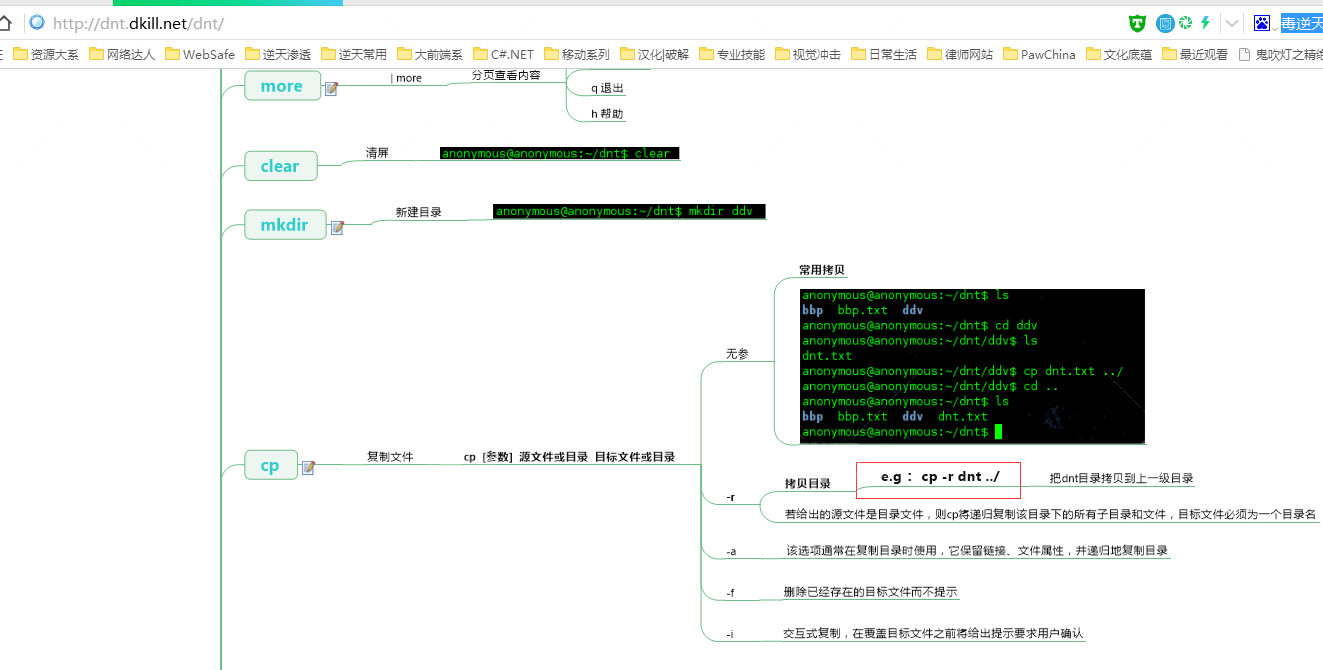
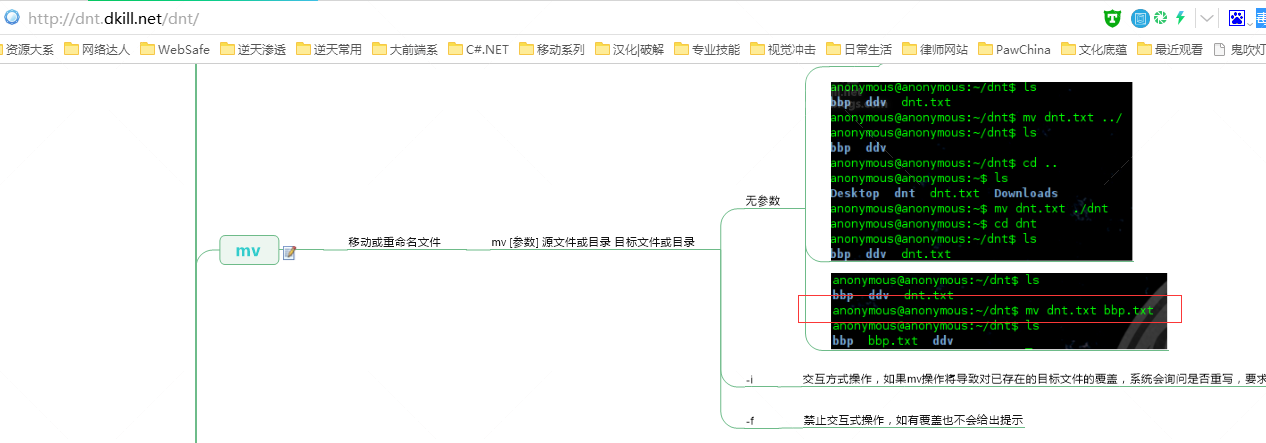
切换到 /usr/local/mongodb目录下,创建数据库目录和日记文件,后台运行mongod (./ 代表当前目录)
mkdir dbs
touch logs
./mongod --dbpath=/usr/local/mongodb/dbs/ --logpath/usr/local/mongodb/logs --fork
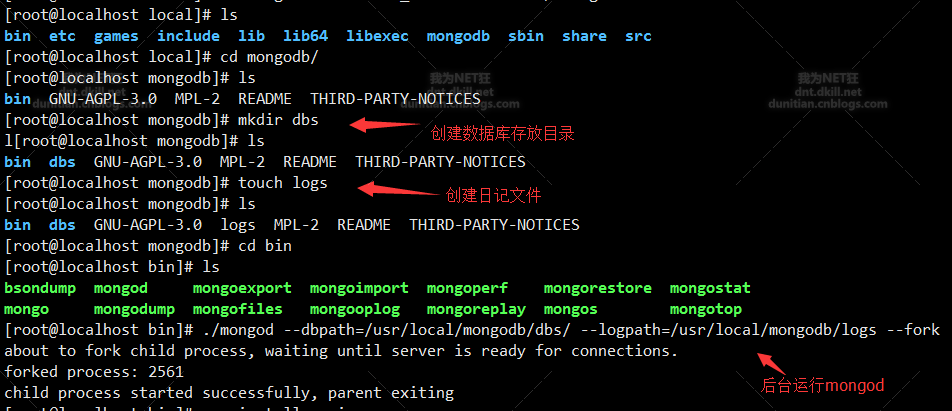
查看进程,结束进程
pstree -p | grep mongod
pkill mongod
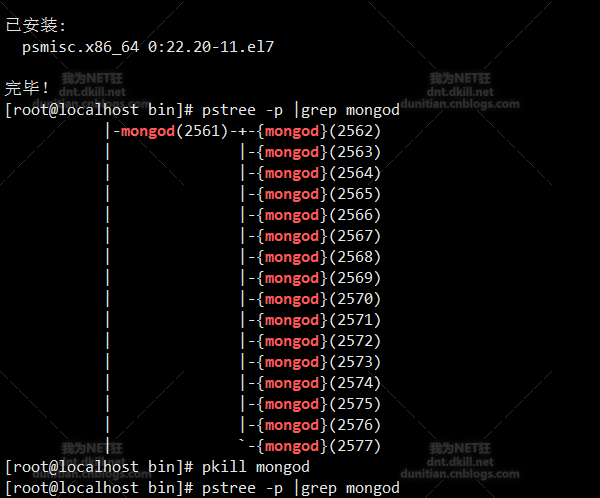
如果提示没有pstree命令,说明你也是最小安装的,不用慌,装一下即可
yum install -y psmisc (对于放心的应用,就可以-y了,全自动化安装,不放心的就自己一个个看了)
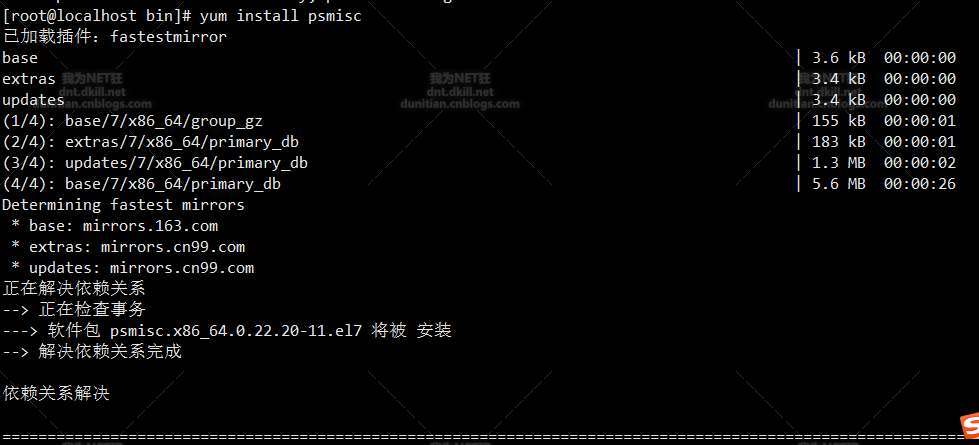
是不是嫌启动太麻烦呢?可以简化的==》如图

如果是第一次使用vi,先按一下 i,进入编辑模式,输入完毕后,按 ESC,输入:wq回车即可。如果发现不管怎么搞都退不出,也不用怕,强退用 :q!

输入 ./mongod -f mongod.conf 即可启动

一般来说,添加启动项这么干就行了,逆天玩kali的时候也是这么干的,上次发的ssh不能启动也是这么干的~~~但是。。。不知道为什么,CentOS这么干不行,所以,跳过这一步
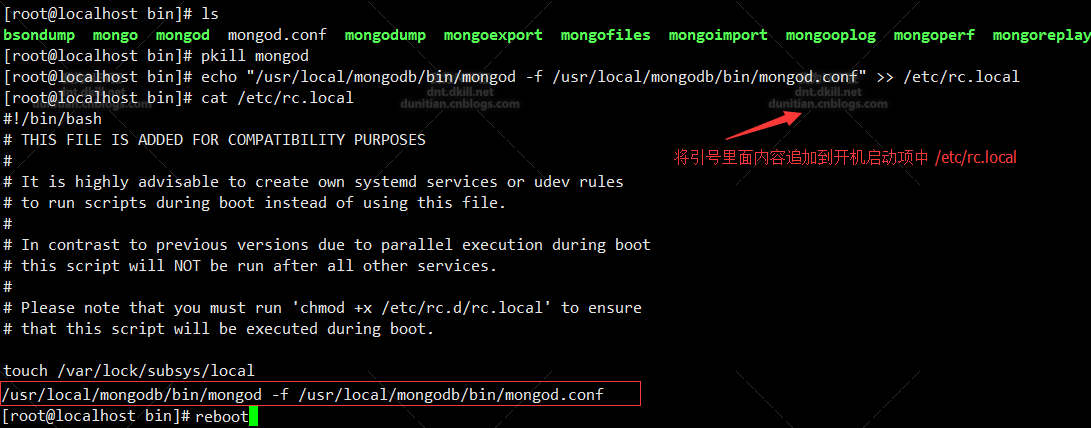

先切换到 该目录:cd /lib/systemd/system
再创建 mongodb的一个服务 :vi mongodb.service
输入以下内容:
[Unit]
Description=mongodb
After=network.target remote-fs.target nss-lookup.target
[Service]
Type=forking
ExecStart=/usr/local/mongodb/bin/mongod --config /usr/local/mongodb/bin/mongod.conf
ExecReload=/bin/kill -s HUP $MAINPID
ExecStop=/usr/local/mongodb/bin/mongod --shutdown --config /usr/local/mongodb/bin/mongod.conf
PrivateTmp=true
[Install]
WantedBy=multi-user.target
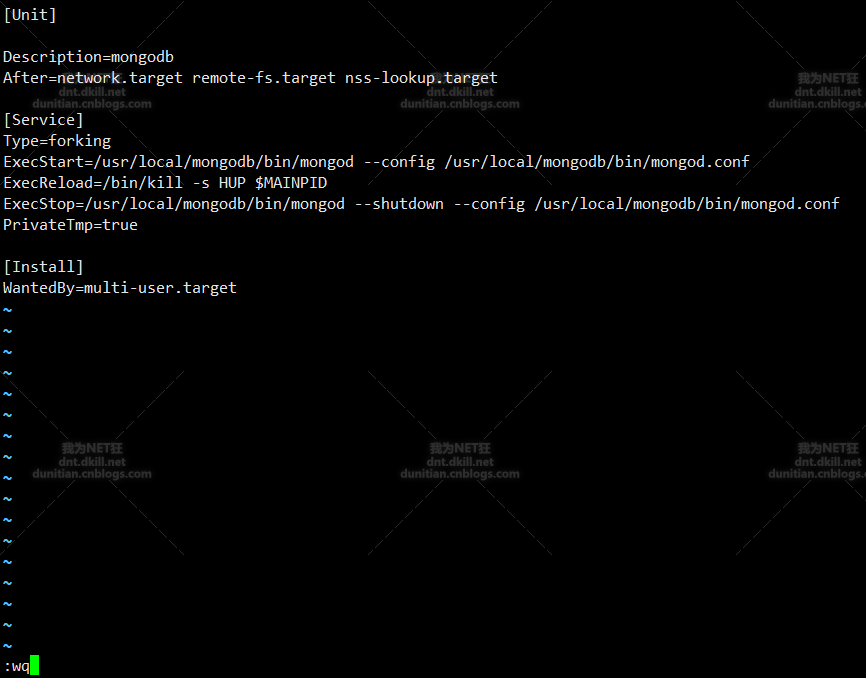
启动服务:systemctl start mongodb.service
停止服务:systemctl stop mongodb.service
开机启动 :systemctl enable mongodb.service
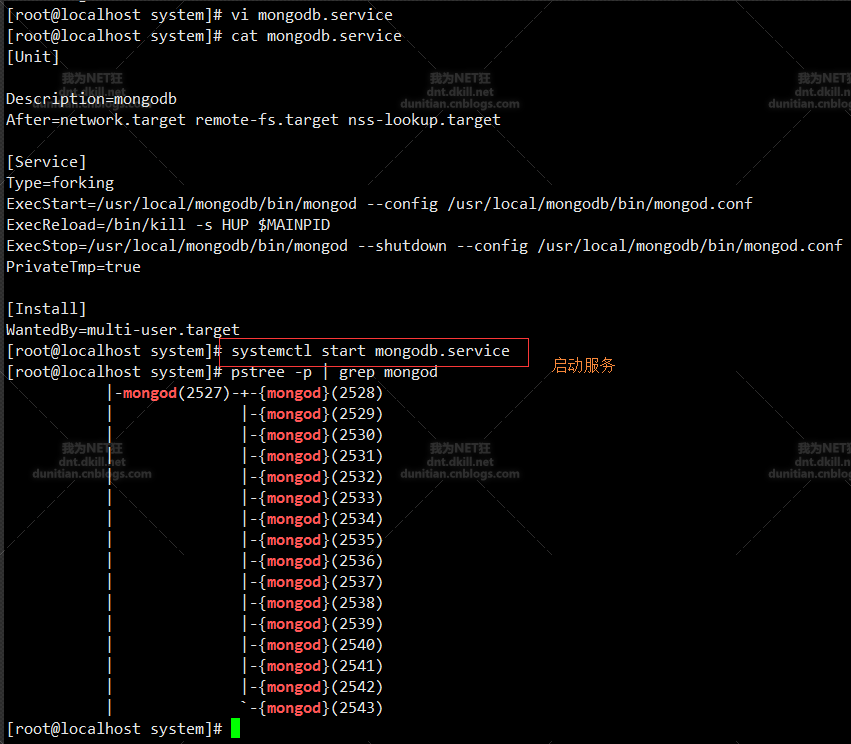

不清楚的可以看常用Linux文档:http://shouce.jb51.net/linux/cmd.html
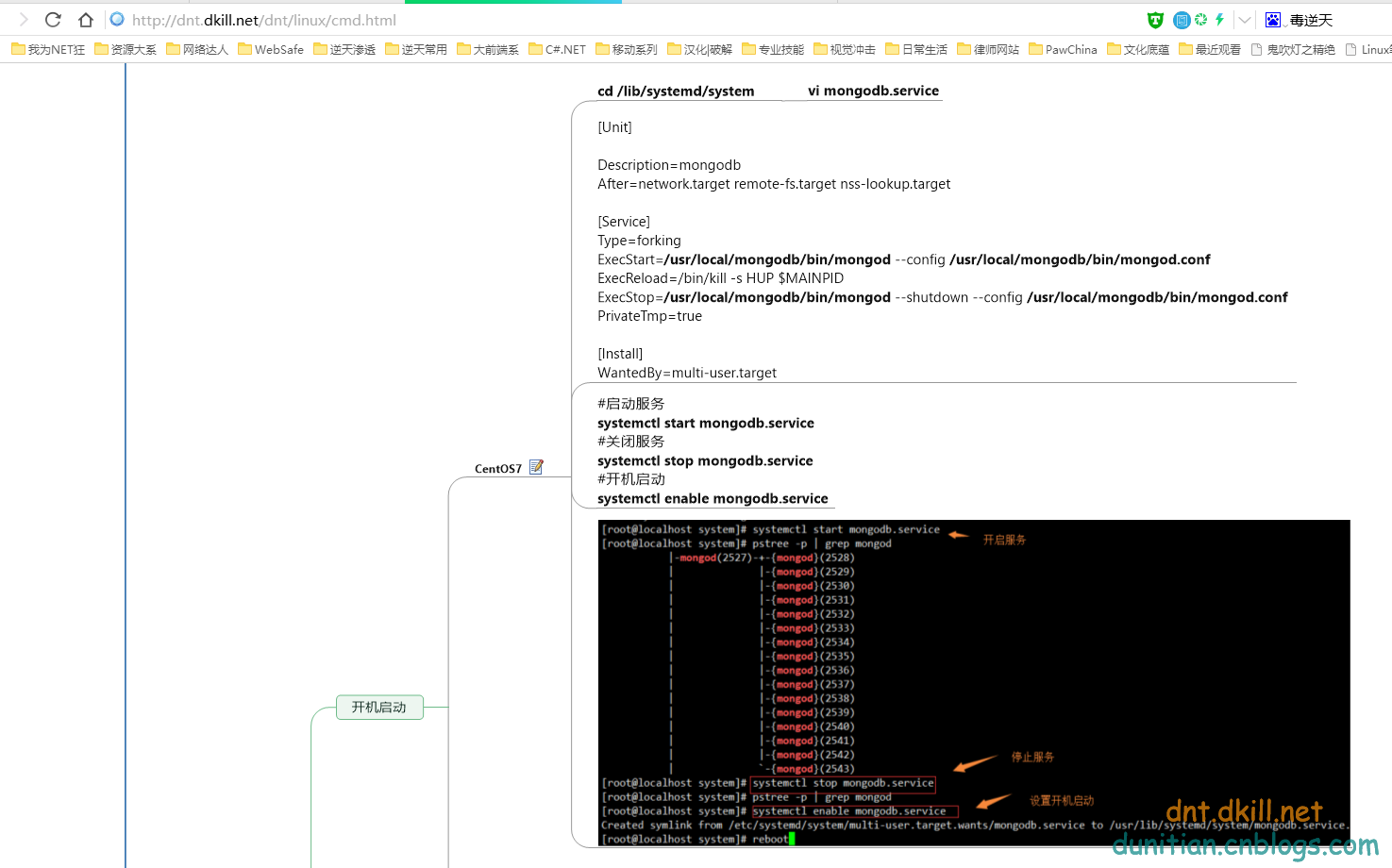
重启后发现~mongodb已经开机自启动了!
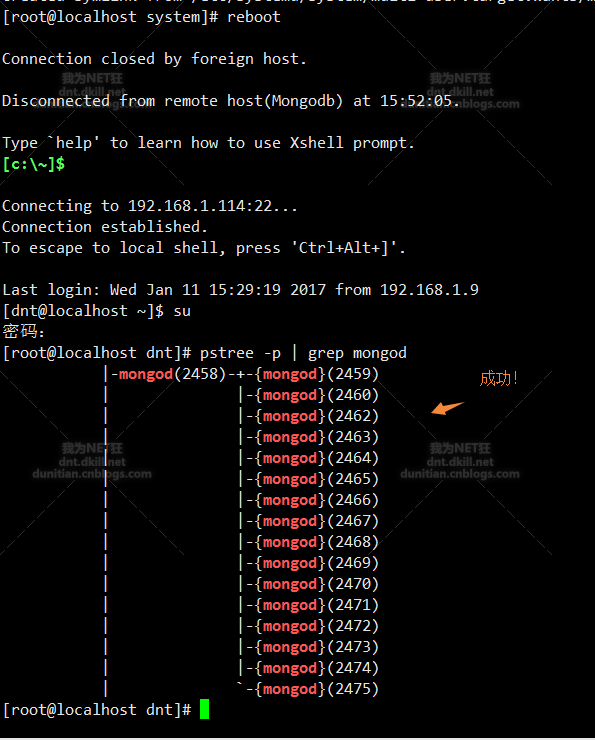
现在可以把一开始的文件删了~
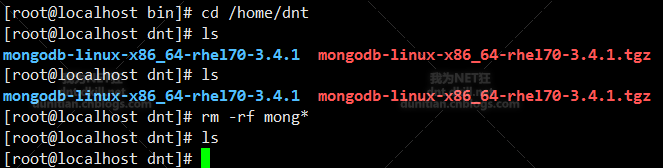
2.在线安装:
在线安装基本上没难度,跟着官方文档走即可:
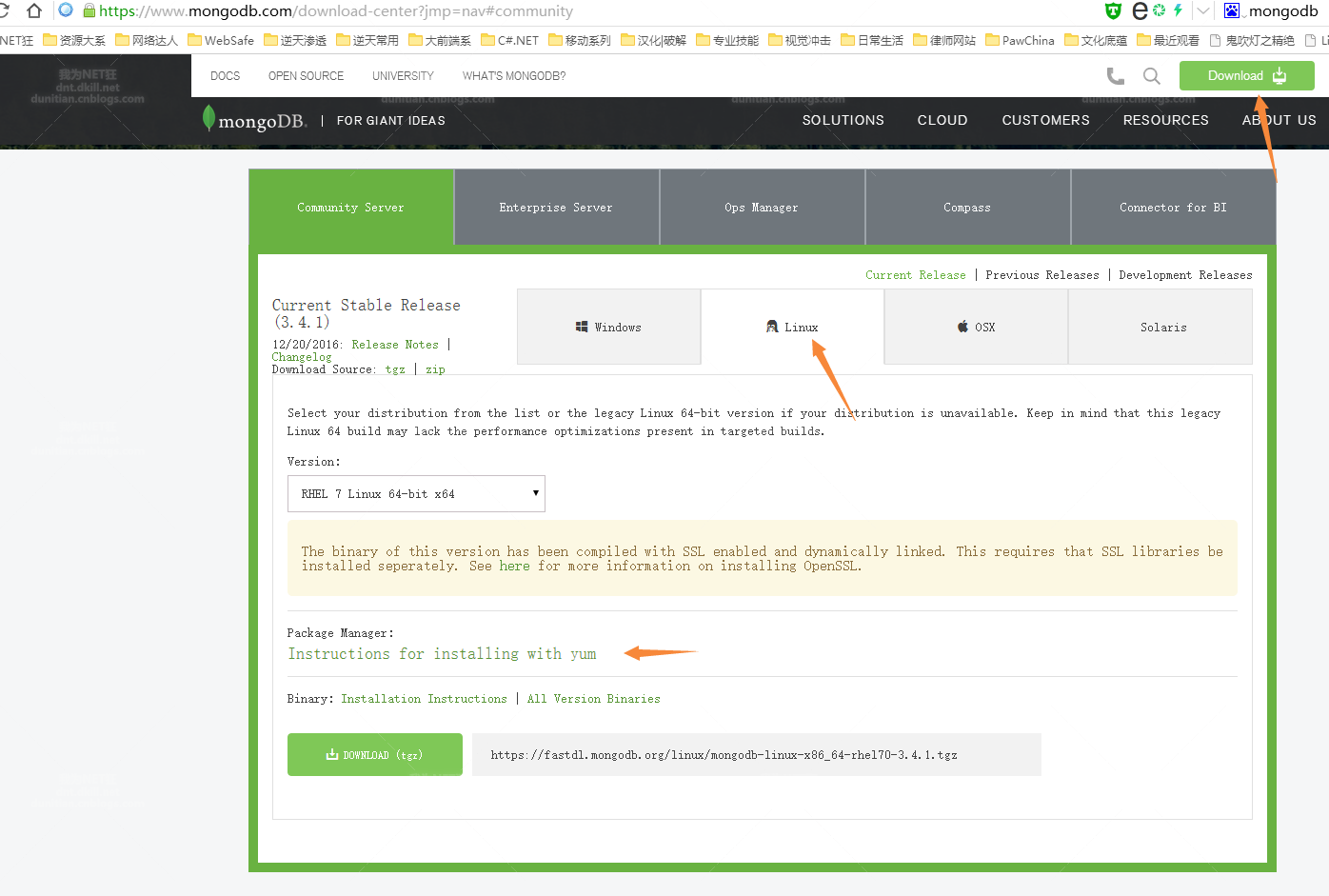
包信息
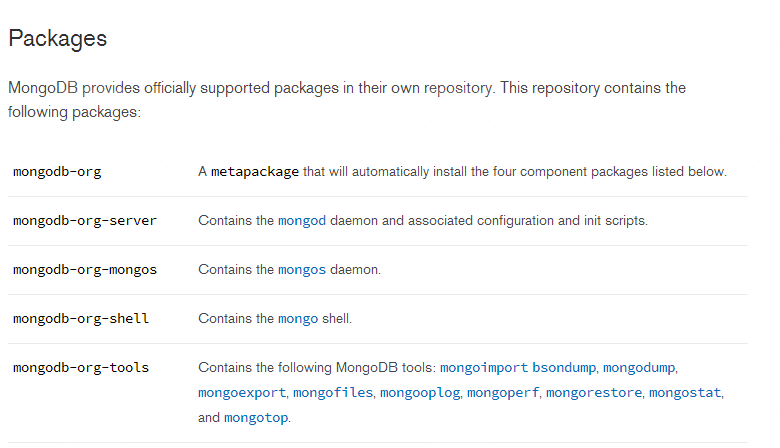
注意一下,安装只支持64系统
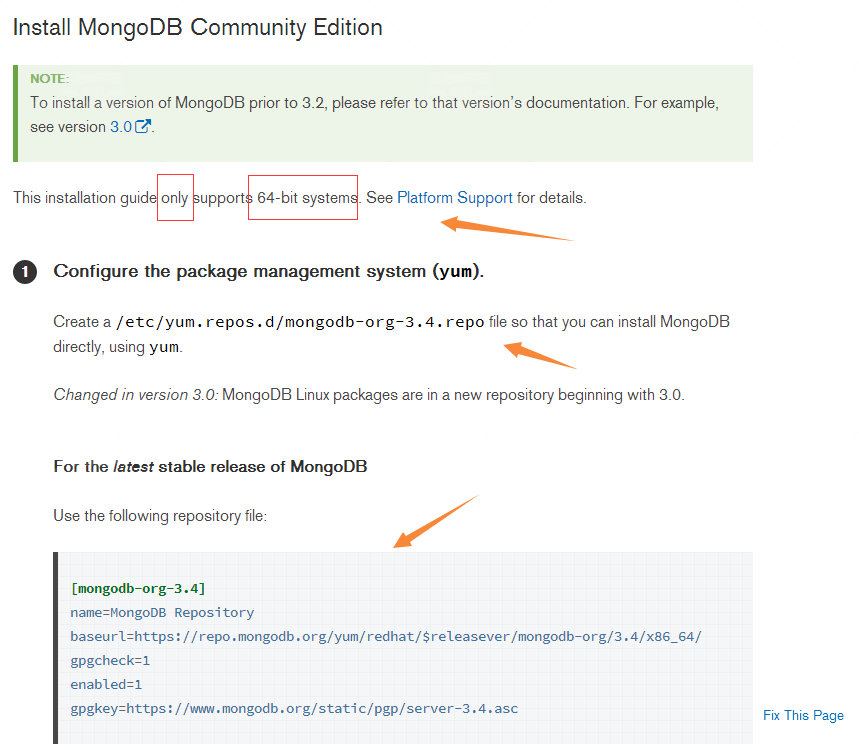
添加文件
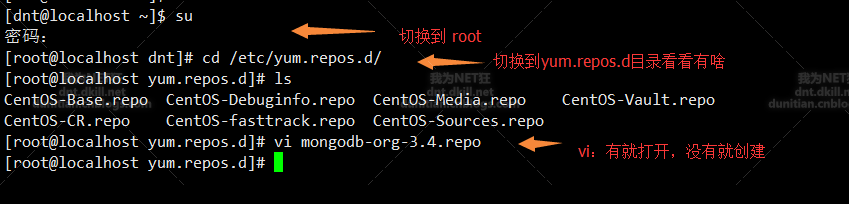
内容就是官方给的:
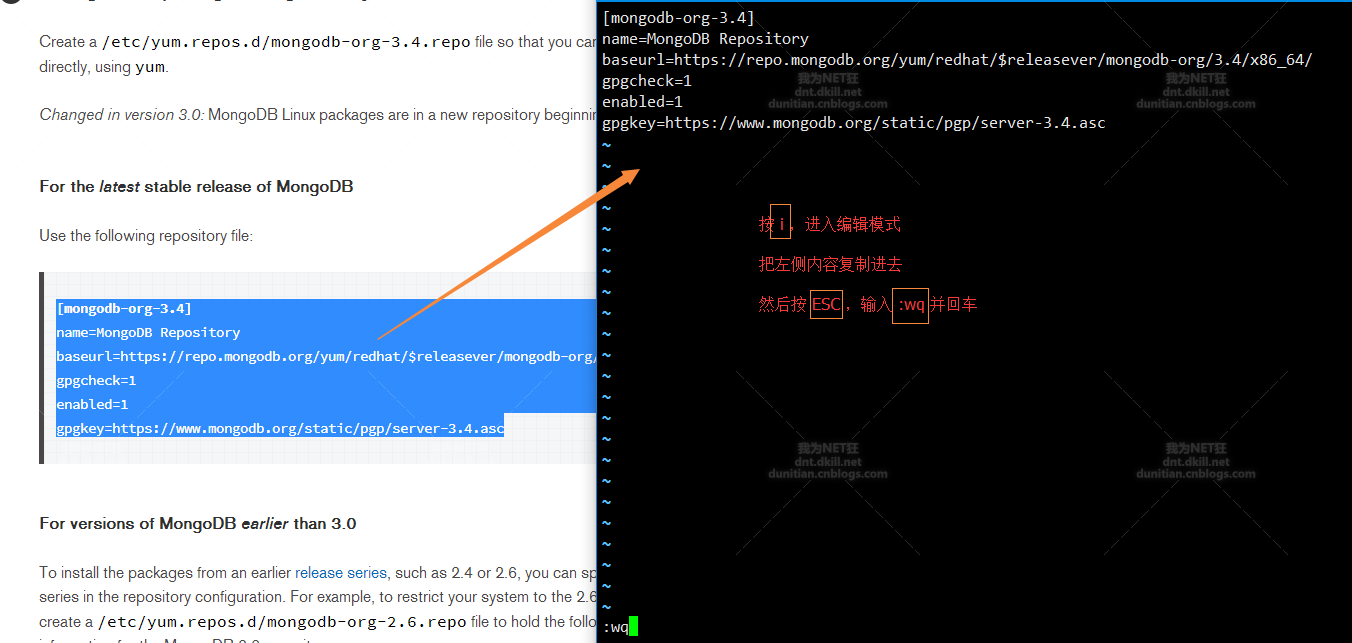
安装吧,奇慢无比
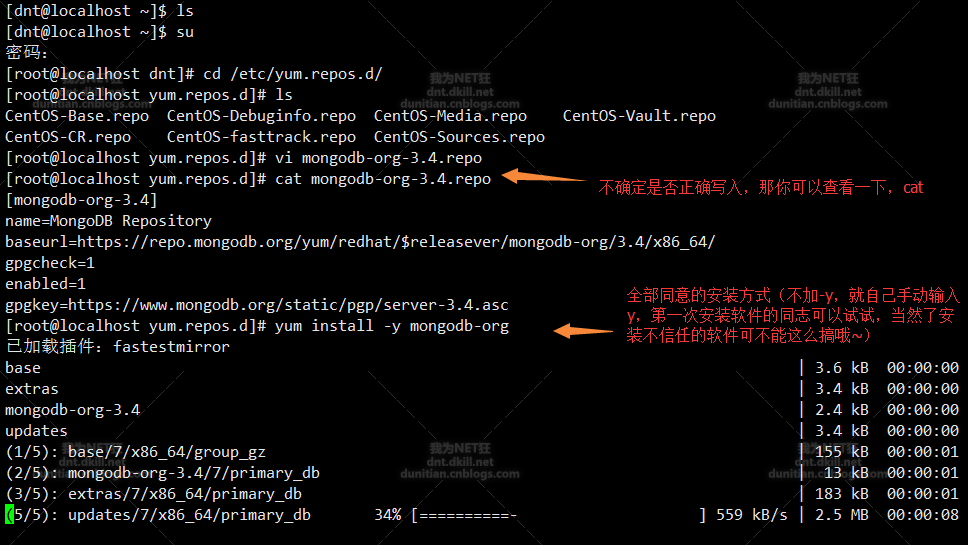
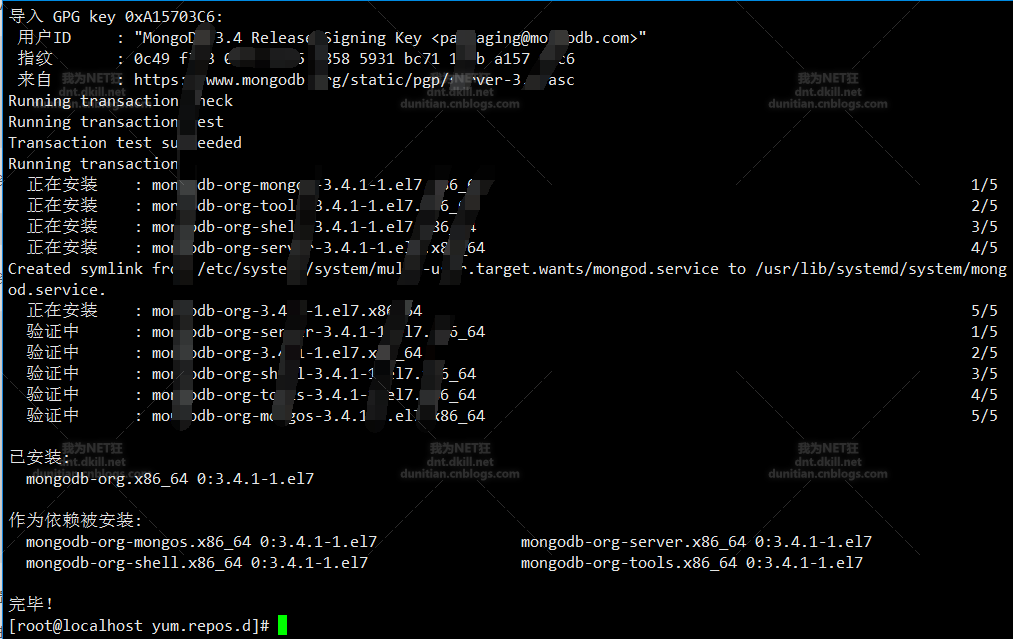
已经安装完毕,下面就不高兴继续发了,没意思,跟着官方文档走一遍吧~
新手安装过程中经常遇到的错误:http://www.cnblogs.com/dunitian/p/6274437.html
改天继续嗨,下面几个图证明,数据库没问题
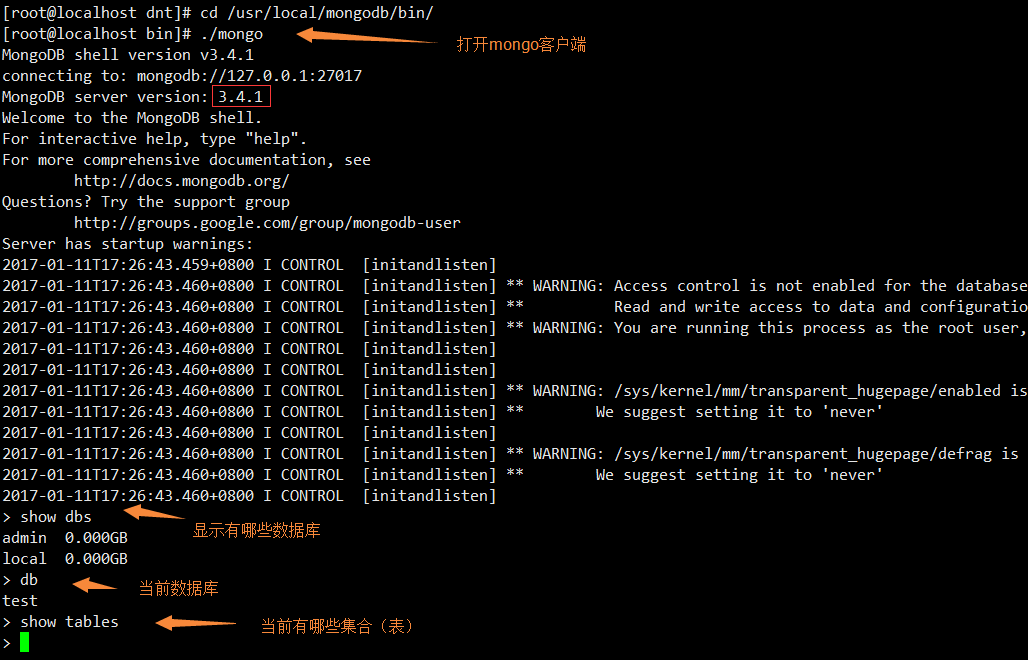
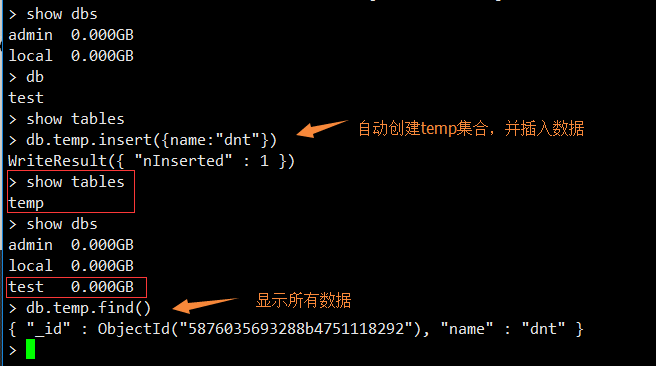
-----------------------------------------------------------------------
经过逆天实践,给mongodb指定log文件时,该log可以不存在,比如:

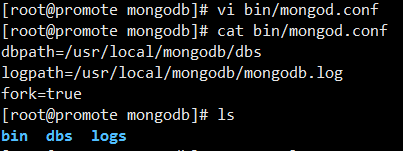

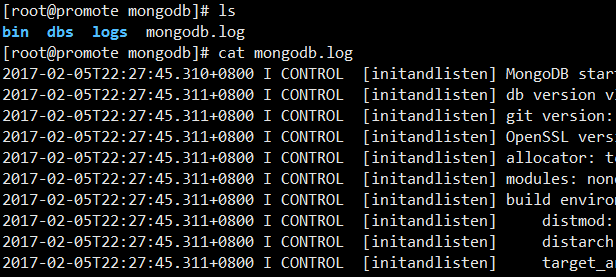
---------------------------------------
简单汇总:


